Como fazer capturas de tela no teclado 60 com atalhos diferentes
Embora você possa usar facilmente teclas de combinação para capturar imagens em um teclado padrão, você se pergunta como fazer capturas de tela com um teclado 60? A maioria das pessoas reclama da dificuldade de fazer capturas de tela, pois faltam as teclas necessárias por ser muito menor que o teclado padrão. Assim, neste post você conhecerá os diferentes atalhos viáveis para fazer capturas de tela em um teclado 60. Você também pode aprender como alterar os atalhos para facilitar a captura.
Lista de guias
Você pode fazer capturas de tela rapidamente com teclas de atalho no teclado 60? Melhor maneira de capturar tela em 60 teclados com teclas projetadas Mais 2 maneiras fáceis de fazer capturas de tela no teclado 60 Perguntas frequentes sobre como fazer capturas de tela no teclado 60Você pode fazer capturas de tela rapidamente com teclas de atalho no teclado 60?
Antes de saber como fazer capturas de tela em um teclado de 60 por cento, é essencial ter um breve conhecimento sobre o assunto. Para quem não sabe, um teclado de 60 difere de um teclado de 65 ou do teclado típico em termos de tamanho e layout. Um teclado 60 é muito mais compacto, faltando principalmente um teclado numérico, teclas não essenciais e linha funcional. Portanto, ele claramente possui menos teclas do que um teclado de tamanho normal. Se você prioriza um teclado compacto e que economize espaço, um teclado 60 pode ser sua escolha ideal.
Apesar de ser um teclado compacto, você consegue fazer capturas de tela usando teclas de atalho em um teclado 60? Definitivamente sim! Quanto à captura da tela do seu computador, a tecla Print Screen ainda está disponível. No entanto, é combinado com outras chaves para realizar a tarefa. Abaixo estão as etapas que você deve seguir para fazer uma captura de tela em um teclado de 60.
Continue segurando a tecla “Fn” e pressione a tecla “PrtSc” ao mesmo tempo. Se feito com sucesso, as capturas de tela serão mantidas na área de transferência. Para capturar uma janela específica, pressione as teclas “Fn + Shift + PrtSc” e o resultado também será salvo na área de transferência. É assim que você faz capturas de tela no teclado do Windows 60 facilmente usando teclas de atalho! Mas você pode querer mais ideias sobre isso, então prossiga na parte seguinte.

Melhor maneira de capturar tela em 60 teclados com teclas projetadas
Chega de fazer capturas de tela com as teclas de atalho definidas em um teclado de 60, e vamos ver a melhor maneira de fazer capturas de tela em um teclado de 60 por cento com as teclas projetadas por você mesmo. Alcance isso com o que há de melhor em seu trabalho, AnyRec Screen Recorder. Este programa é uma ferramenta de gravação confiável que captura em tela inteira ou personaliza uma parte da tela. Além do mais, este gravador de tela possui uma ferramenta de captura de tela onde você pode capturar o que quiser na tela; ele ainda suporta capturas de tela de rolagem! Além disso, você pode projetar e definir teclas de atalho para capturas de tela da maneira que desejar, permitindo capturar momentos na tela sem esforço.

Capaz de fazer capturas de tela da tela inteira, janela selecionada ou rolagem.
Teclas personalizadas para fazer capturas de tela rapidamente em um teclado de 60%.
Permite que você edite sua imagem capturada com formas, linhas, texto e muito mais.
Suporta diferentes qualidades e formatos de saída, incluindo JPG, PNG, etc.
100% Secure
100% Secure
Passo 1.Ao iniciar o AnyRec Screen Recorder, você pode escolher “Video Recorder” para acessar mais opções. Lá, você verá um menu “Preferências” acima, onde poderá personalizar teclas para captura de tela.
Passo 2.Entre na seção "Tecla de atalho" na guia do lado esquerdo e localize "Captura de tela". Se você determinou suas teclas de atalho, clique em "OK" para salvar as alterações.
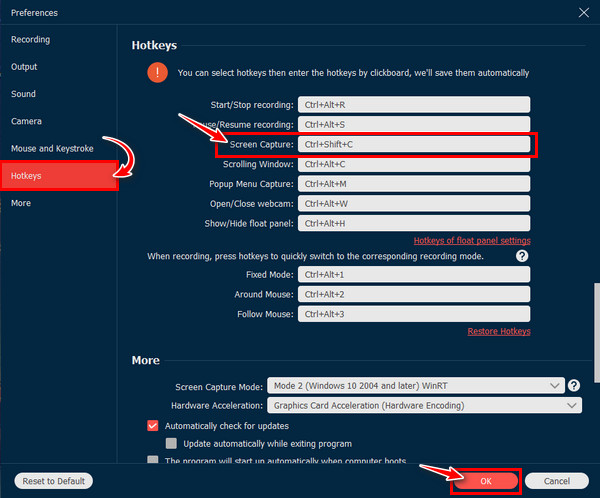
Etapa 3.Agora que você terminou de resolver tudo, vá até a janela ou qualquer conteúdo que deseja capturar e faça capturas de tela facilmente no teclado 60 com as combinações de teclas.
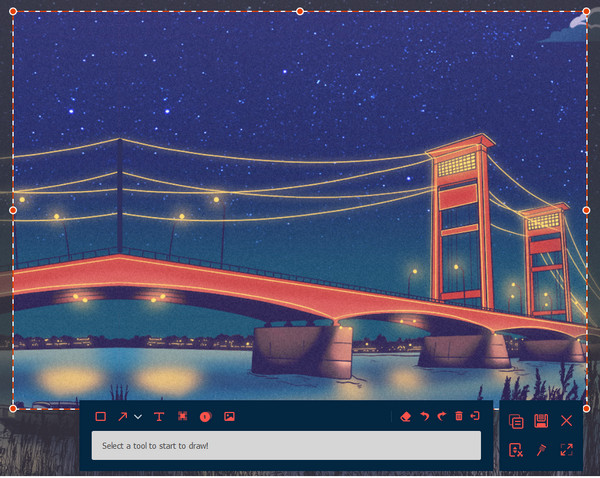
Mais 2 maneiras fáceis de fazer capturas de tela no teclado 60
Você ainda não terminou de aprender mais maneiras de fazer capturas de tela em um teclado 60. É melhor não ir a lugar nenhum, pois existem mais duas soluções fáceis para capturar sua tela com seu teclado de 60 por cento. Conheça-os abaixo.
Maneira 1. Ferramenta de Recorte
Suponha que você queira mais controle sobre as capturas de tela capturadas; você pode confiar na ferramenta de recorte. É um embutido ferramenta de recorte no Windows 11/10 que oferece uma variedade de opções que podem ajudá-lo a aprender como fazer uma captura de tela em um teclado 60; veja como fazer:
Passo 1.Utilize a “Barra de Pesquisa” para digitar “Ferramenta de Recorte” ou pressione as teclas “Windows + Shift + S”.
Passo 2.Na janela “Ferramenta de Recorte”, clique em “Novo” e sua tela escurecerá instantaneamente; "clique com o botão direito" e arraste o mouse para selecionar a área que deseja capturar a tela.
Etapa 3.Posteriormente, você verá a imagem capturada na janela de edição. Você pode então fazer as melhorias necessárias em sua captura de tela.
Passo 4.Por fim, clique em “Salvar” ou “Salvar como” para salvar a imagem e especifique o formato e caminho desejados.
Caminho 2. Barra de jogo Xbox
Para aqueles que executam computadores com Windows 10 ou 11, você pode utilizar a Barra de Jogo Xbox para saber como fazer capturas de tela facilmente no teclado 60. Além de gravar telas, ele pode fazer capturas de tela com simples cliques. Abaixo são mostradas etapas sobre como capturar com Barra de jogos do Xbox:
Passo 1.Para acessar a ferramenta de captura de tela, pressione “Windows + G” no teclado. Em seguida, selecione o botão “Capturar” no “menu Widget” que aparece.
Passo 2.No menu pop-up, clique no botão “Câmera” para fazer capturas de tela com um teclado de 60. Feito isso, a imagem será salva na pasta “Vídeo” dentro da pasta “Captura”.
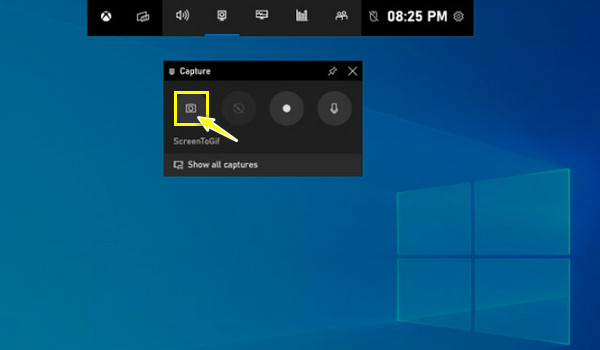
Perguntas frequentes sobre como fazer capturas de tela no teclado 60
-
Posso usar os atalhos do Windows para fazer capturas de tela em um teclado 60?
Sim. No entanto, a forma pode ser um pouco diferente, pois você usará a tecla Fn em combinação com outra tecla para imitar os atalhos padrão.
-
É possível usar ferramentas de terceiros para capturar imagens em um teclado de 60%?
Sim claro. Como você pode ver nesta postagem, você pode aprender como fazer capturas de tela no teclado 60 com a ajuda de ferramentas de captura de tela. A ferramenta mencionada aqui fornece funcionalidades de mouse ou teclas de atalho projetadas, que podem ser iguais a outras ferramentas de captura de tela.
-
Todos os teclados de 60% possuem teclas idênticas para captura de tela?
Não. A combinação de teclas para captura de tela pode variar de acordo com o modelo e fabricante do teclado. Portanto, é bom verificar primeiro o manual ou o site principal para obter mais detalhes.
-
Existe uma vantagem em usar o teclado 60 ao fazer capturas de tela?
Há uma vantagem, mas não especificamente na captura de tela; é mais uma questão de espaço, preferências e portabilidade. Porém, dominar os atalhos do teclado pode ser muito eficiente, principalmente em saber como fazer capturas de tela no teclado 60.
-
Como fazer uma captura de tela em um teclado para jogos?
Depende do seu teclado. Você pode usar chaves primárias como Windows + PrtSc. Ou, se não tiver o botão Print Screen, você pode pressionar Fn + Windows + barra de espaço para capturar sua tela.
Conclusão
Aí está! Esta postagem mostra como fazer capturas de tela no teclado 60, e é por isso que você pode capturar momentos na tela sem esforço agora com o uso de teclas de atalho, Ferramenta de Recorte ou Barra de Jogo Xbox. E como você sabe, você também pode contar com programas de terceiros, como AnyRec Screen Recorder. Capturar telas com teclas de atalho projetadas nunca foi um desafio com esta ferramenta. Também é capaz de gravar e editar! Tarefas como captura de tela podem ser realizadas sem esforço e com alta qualidade, então experimente hoje mesmo!
100% Secure
100% Secure
